Risolvere l'errore «Il dispositivo è offline» in Windows
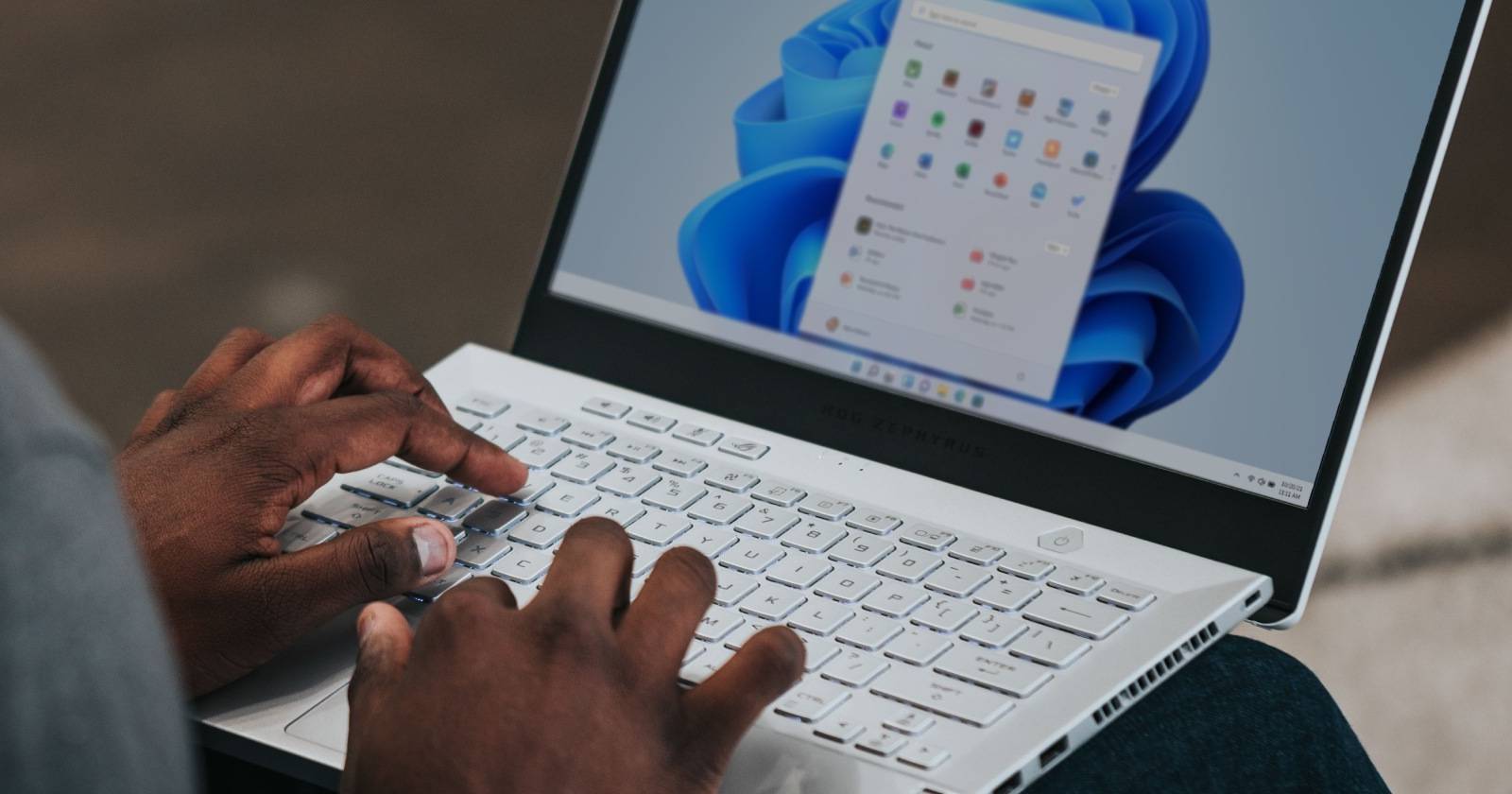

Windows mostra spesso il messaggio «Il dispositivo è offline, prova un metodo di accesso diverso» subito dopo l’avvio. Nella maggior parte dei casi reinserire la password risolve il problema. Se non basta, l’errore indica un problema più ampio: credenziali errate, problemi di connettività, manutenzione dei servizi Microsoft o sospensione account.
Questo articolo spiega come diagnosticare e correggere il problema, con procedure passo passo, checklist per utenti e amministratori, alternative e criteri di successo.
Perché compare l’errore
- Credenziali errate: stai usando una password obsoleta o l’account è bloccato.
- Problemi di connettività: il PC non raggiunge i server di autenticazione Microsoft.
- Malfunzionamenti lato Microsoft: manutenzione o interruzioni dei servizi.
- Chiavi del Registro di sistema corrotte o profili utente danneggiati.
- Interferenze di app di terze parti o driver di rete malfunzionanti.
1. Controllare le credenziali
Prima di tutto, verifica di inserire la password corretta. A volte si digita una vecchia password per abitudine. Se sei certo delle credenziali ma l’errore persiste:
- Reimposta la password dell’account Microsoft da un altro dispositivo.
- Se l’account è sospeso per violazione dei termini, contatta il supporto Microsoft.
Importante: se cambi la password online, attendi qualche minuto prima di riprovare sul PC affinché la modifica si propaghi.
2. Verificare lo stato dei server Microsoft
Controlla la pagina di stato dei servizi Microsoft (es. Microsoft 365/Account) da un altro dispositivo. Se i servizi sono degradati o indisponibili, l’errore non è causato dal tuo PC.
Nota: puoi seguire l’account ufficiale Microsoft su Twitter per aggiornamenti in tempo reale.
3. Ripristinare le impostazioni di rete
Se altri dispositivi si connettono correttamente alla rete ma il PC no, potrebbe trattarsi di impostazioni di rete corrotte.
Procedura rapida per Windows 10/11:
- Apri Impostazioni > Rete e Internet.
- Vai a Stato > Ripristino rete.
- Seleziona Ripristina ora e riavvia il PC.
Questo cancella profili Wi‑Fi, impostazioni adapter e VPN. Dopo il ripristino, riconnetti le reti e riprova ad accedere.
4. Aggiornare o reinstallare i driver di rete
Un driver di rete obsoleto o corrotto può impedire l’accesso ai server Microsoft.
Passaggi:
- Premi Tasto Windows + X e apri Gestione dispositivi.
- Espandi Schede di rete, clic destro sull’adapter e scegli Aggiorna driver.
- Se l’aggiornamento non cambia, disinstalla l’adapter e riavvia il PC: Windows reinstallerà il driver.
Se usi un adapter USB o driver proprietari, scarica l’ultima versione dal sito del produttore.
5. Passare a un account locale
Se l’accesso con account Microsoft continua a fallire, crea temporaneamente un account locale con diritti limitati o amministrativi.
Vantaggi:
- Permette di accedere al sistema e lavorare offline.
- Consente di rimuovere app sospette o completare diagnosi.
Limiti: un account locale non sincronizza impostazioni, password salvate o OneDrive.
6. Modificare il Registro di sistema in sicurezza
Una chiave corrotta in StoredIdentities può impedire l’autenticazione. Segui la procedura sotto solo se sei a tuo agio con il Registro. Crea prima un punto di ripristino.
SOP per la modifica del Registro:
- Crea un punto di ripristino sistema: Pannello di controllo > Sistema > Protezione sistema > Crea.
- Premi Tasto Windows + R per aprire Esegui.
- Digita
regedite premi Invio. - Naviga fino a
Computer\HKEY_USERS\DEFAULT\Software\Microsoft\IdentityCRL\StoredIdentities. - Esamina le sottochiavi: identifica quella correlata all’account problematico.
- Esporta la sottochiave come backup (File > Esporta).
- Elimina la sottochiave problematica.
- Chiudi l’Editor del Registro e riavvia il PC.
Criteri di successo: dopo il riavvio, il sistema permette l’accesso con l’account Microsoft e la sincronizzazione riprende.
Importante: eliminare la chiave sbagliata può compromettere altri profili. Segui i passaggi di backup.
7. Avviare Windows in Modalità Provvisoria
La modalità provvisoria avvia Windows con driver minimi. Se l’errore scompare in provvisoria, un’app di terze parti o un driver causa il problema.
Come avviare in provvisoria:
- Tieni premuto Shift e seleziona Riavvia dal menu di accensione.
- Risoluzione dei problemi > Opzioni avanzate > Impostazioni di avvio > Riavvia.
- Dopo il riavvio, scegli Modalità provvisoria con rete se serve connessione.
Se il problema non appare in provvisoria, disinstalla le app recenti o usa il ripristino configurazione di sistema.
Alternative e strumenti aggiuntivi
- Usare una chiavetta di ripristino o disco di installazione per eseguire il ripristino del sistema.
- Eseguire SFC e DISM per riparare file di sistema:
sfc /scannoweDISM /Online /Cleanup-Image /RestoreHealth. - In caso di account aziendale, contattare l’amministratore di dominio o il reparto IT per verificare policy di autenticazione e Criteri di Gruppo.
Quando le soluzioni falliscono
Counterexample: se l’account è stato compromesso o definitivamente sospeso da Microsoft, le procedure locali non risolveranno l’accesso. In quel caso serve l’intervento del supporto Microsoft o del reparto sicurezza dell’organizzazione.
Altro caso: se la rete blocca le richieste di autenticazione (firewall aziendale, proxy o CIPA), serve modificare le regole di rete.
Diagramma di decisione rapido
flowchart TD
A[Errore 'Il dispositivo è offline'] --> B{Password corretta?}
B -- No --> C[Reimposta password da altro dispositivo]
B -- Sì --> D{Server Microsoft OK?}
D -- No --> E[Attendi o contatta Microsoft]
D -- Sì --> F{Connessione locale OK?}
F -- No --> G[Ripristina impostazioni di rete e aggiorna driver]
F -- Sì --> H[Usa account locale o modifica Registro]
H --> I{Funziona?}
I -- Sì --> Z[Fine]
I -- No --> J[Avvia in modalità provvisoria e rimuovi app problematiche]
J --> ZChecklist per ruolo
Per utenti finali:
- Confermare password e reimpostarla se necessario.
- Verificare la connessione su altri dispositivi.
- Provare un account locale per accedere.
- Creare punto di ripristino prima di modifiche profonde.
Per amministratori IT:
- Verificare stato dei servizi Microsoft a livello tenant.
- Controllare regole firewall/proxy che bloccano MSAL o Azure AD.
- Fornire istruzioni sicure per l’eliminazione di sottochiavi in StoredIdentities.
- Tenere un piano di rollback e backup degli account utente.
Criteri di accettazione
- L’utente riesce ad accedere con l’account Microsoft.
- I dati sincronizzati (OneDrive, impostazioni) si riattivano correttamente.
- Nessun errore simile riappare dopo almeno 24 ore di test.
Note sulla privacy e sicurezza
- Passare a un account locale riduce la condivisione cloud ma non altera i dati locali.
- Non condividere password o backup del Registro con personale non autorizzato.
- Per account aziendali, segui le policy GDPR e le procedure interne prima di modificare profili utente.
Riepilogo
Se Windows segnala che il dispositivo è offline, inizia dalle basi: password e connessione. Se il problema persiste, passa a ripristino rete, aggiornamento driver, account locale e solo dopo verifica controllata del Registro. Amministratori e utenti devono seguire checklist e creare backup prima di ogni modifica significativa.
Suggerimento rapido: creerai meno problemi ripristinando prima la rete e aggiornando i driver; la modifica del Registro resta l’ultima risorsa, da effettuare con backup e punto di ripristino.



